如何跟蹤和查看Word 2013中的更改?編輯文檔后在Word 2013中進(jìn)行比較是定位和查看更改后的文本的一種有效方法。一種更友好的處理方法是直接指導(dǎo)您的編輯器激活Word的修訂跟蹤功能。這樣,所做的更改會(huì)在屏幕上記錄下來。
通過單擊“審閱”選項(xiàng)卡,然后單擊“跟蹤更改”按鈕,打開“跟蹤更改”。鍵盤快捷鍵是Ctrl + Shift + E。
啟用“曲目更改”后,“曲目更改”按鈕將突出顯示。在鍵入和編輯時(shí),您會(huì)看到一條紅線出現(xiàn)在文本旁邊的左空白處。此行表示您已進(jìn)行編輯。
要查看實(shí)際的編輯,請?jiān)谖臋n中顯示所有標(biāo)記:單擊“顯示以供查看”按鈕菜單,然后選擇“所有標(biāo)記”命令。
當(dāng)“所有標(biāo)記”視圖處于活動(dòng)狀態(tài)時(shí),編輯后的文本將以唯一的顏色顯示。刪除的文本中出現(xiàn)一行(刪除線)。添加的文本帶下劃線。文本顏色,刪除線和下劃線屬性由“跟蹤更改”應(yīng)用;它們不是文本格式屬性。
Word將繼續(xù)跟蹤更改并在文檔中進(jìn)行編輯,直到您關(guān)閉“跟蹤更改”。為此,請?jiān)俅螁螕簟?Track Changes”按鈕。
- 看到意外地帶有彩色,下劃線等文字,通常會(huì)使不熟悉修訂跟蹤的Word用戶感到沮喪。完成“跟蹤更改”后,將其關(guān)閉。
- 您看到的標(biāo)記文本的顏色取決于誰在標(biāo)記文本。來自其他人的標(biāo)記以不同的顏色顯示,具體取決于誰編輯了文本。
- 若要隱藏更改,請從“顯示以供審閱”按鈕菜單中選擇“無標(biāo)記”命令。盡管它們在屏幕上不可見,但仍在跟蹤更改。
- 如果您忘記使用修訂版,則始終可以使用文檔比較工具。
當(dāng)然,您要仔細(xì)檢查對文檔所做的所有更改。由于使用了“審閱”選項(xiàng)卡上的“更改”區(qū)域,因此Word使任務(wù)變得容易。
要查看整個(gè)文檔中的更改,請使用“下一個(gè)”和“上一個(gè)”按鈕。單擊一個(gè)按鈕跳至文本中的下一個(gè)更改。
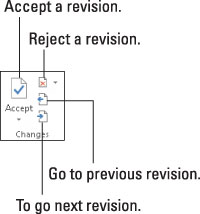
如果可以接受更改,請單擊“接受”按鈕。要拒絕更改,請單擊“拒絕”按鈕。單擊任一按鈕后,您會(huì)立即看到文檔中的下一個(gè)更改,直到處理完所有更改。
- 接受和拒絕按鈕實(shí)際上是菜單。他們一口氣接受或拒絕文檔中的所有更改的菜單項(xiàng)。唯一缺少的是“猛撲!” 使用這些命令時(shí)會(huì)發(fā)出聲音。
- 您可以通過調(diào)用“修訂”窗格來查看更改摘要:單擊“審閱”選項(xiàng)卡的“跟蹤”組中的“審閱窗格”按鈕。“修訂”窗格不顯示上下文中的更改,而是列出所有更改。您可以通過單擊“修訂”窗格中的花絮來跳至文檔中的更改。
- “審閱”選項(xiàng)卡還在“注釋”組中顯示“下一個(gè)”和“上一個(gè)”按鈕,但是這些按鈕僅在注釋之間跳轉(zhuǎn),而不在修訂標(biāo)記之間跳轉(zhuǎn)。
- 要查看文本中的更改,請確保從“顯示以查看”菜單按鈕中選擇了“所有標(biāo)記”命令。
- 當(dāng)您無所事事時(shí),可以選擇“編輯”→“撤消”,就像可以撤消其他任何噓聲一樣。
- 您也可以右鍵單擊任何修訂標(biāo)記以接受或拒絕它。






